Używanie trybów skupienia na Apple Watch
Tryb skupienia pozwala ograniczać elementy rozpraszające Twoją uwagę. Na przykład dopuszcza tylko wybrane powiadomienia (odpowiednie dla danego trybu skupienia) oraz powiadamia inne osoby i aplikacje, co robisz.
Masz do wyboru domyślne ustawienia trybu skupienia, takie jak Nie przeszkadzać, Czas dla mnie, Sen i Praca, a także możesz utworzyć własny tryb skupienia na iPhonie. Możesz wybrać osoby, które mogą się z Tobą kontaktować, oraz aplikacje, które mogą Ci wysyłać powiadomienia, a także określić, czy chcesz otrzymywać powiadomienia pilne.
Gdy skonfigurujesz tryb skupienia na iPhonie, Apple Watch będzie automatycznie używać tych samych ustawień, co zapewnia spójność trybu skupienia na obu urządzeniach.
Włączanie lub wyłączanie trybu skupienia
Gdy włączysz tryb skupienia na Apple Watch, zostanie on także automatycznie włączony na iPhonie.
Naciśnij przycisk boczny, aby otworzyć centrum sterowania na Apple Watch.
Jeśli żaden tryb skupienia nie jest włączony, przycisk trybu Nie przeszkadzać
 ma kolor szary.
ma kolor szary.
Stuknij w narzędzie trybu skupienia, a następnie wybierz tryb skupienia.
Wybierz, jak długo tryb skupienia ma pozostać aktywny.
Gdy tryb skupienia jest aktywny, jego ikona jest wyświetlana u góry tarczy zegarka, obok godziny w aplikacjach oraz w centrum sterowania.
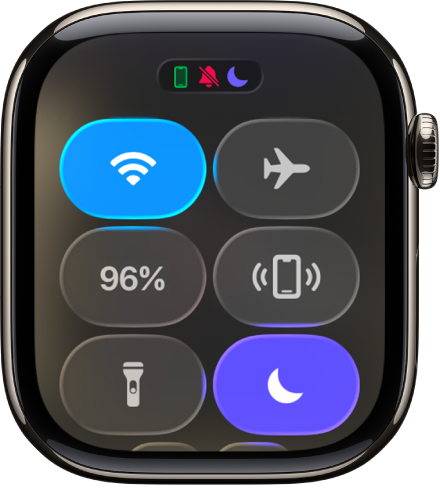
Aby wyłączyć tryb skupienia, stuknij w narzędzie trybu skupienia w centrum sterowania.
Tworzenie własnego trybu skupienia
Gdy utworzysz własny tryb skupienia na iPhonie, pojawi się on również automatycznie na Apple Watch. Możesz wybrać kolor, ikonę i nazwę własnego trybu skupienia.
Przejdź do aplikacji Ustawienia na iPhonie.
Stuknij w Tryb skupienia, a następnie stuknij w
 .
.Wybierz typ trybu skupienia, a następnie postępuj zgodnie z instrukcjami na ekranie.
Wybieranie tarczy zegarka dla trybu skupienia
Możesz wybrać na iPhonie inną tarczę zegarka dla każdego trybu skupienia. Na przykład, gdy aktywny jest tryb skupienia Praca, Apple Watch może wyświetlać tarczę Prosty.
Przejdź do aplikacji Ustawienia na iPhonie.
Stuknij w Tryb skupienia, a następnie wybierz tryb skupienia.
Przewiń w dół do sekcji Dostosuj ekrany, a następnie stuknij w Wybierz (pod ikoną Apple Watch).
Wybierz tarczę zegarka, a następnie stuknij w Gotowe.
Tworzenie harmonogramu trybu skupienia
Harmonogram trybu skupienia możesz ustawić na iPhonie lub na Apple Watch. Wybrany harmonogram będzie automatycznie działał na obu urządzeniach.
Aby utworzyć harmonogram na iPhonie, przejdź do aplikacji Ustawienia, stuknij w Tryb skupienia, wybierz tryb skupienia, a następnie stuknij w Dodaj harmonogram.
Aby utworzyć tryb skupienia na Apple Watch, wykonaj następujące kroki:
Przejdź do aplikacji Ustawienia
 na Apple Watch.
na Apple Watch.Stuknij w Tryb skupienia, stuknij w tryb skupienia (np. Praca), a następnie stuknij w Dodaj nowy.
Stuknij w pola Od i Do, aby podać czas rozpoczęcia i zakończenia trybu skupienia.
Przewiń w dół, a następnie wybierz dni, w które tryb skupienia ma być aktywny.
Stuknij w
 w lewym górnym rogu, aby zachować tryb skupienia.
w lewym górnym rogu, aby zachować tryb skupienia.Powtórz ten proces dla każdego zdarzenia dodawanego do trybu skupienia.
Wyłączanie lub usuwanie harmonogramu trybu skupienia
Możesz tymczasowo wyłączyć harmonogram trybu skupienia (np. jeśli jesteś na wakacjach) lub trwale go usunąć.
Przejdź do aplikacji Ustawienia
 na Apple Watch.
na Apple Watch.Stuknij w Tryb skupienia, wybierz tryb skupienia, a następnie stuknij w harmonogram.
Przewiń w dół, a następnie wyłącz opcję Włączony lub stuknij w Usuń.
Udostępnianie ustawień trybu skupienia na wszystkich swoich urządzeniach
Ustawienia trybu skupienia są synchronizowane między iPhone’em i Apple Watch. Możesz używać tych samych ustawień trybu skupienia na innych swoich urządzeniach Apple zalogowanych na tym samym koncie Apple.
Przejdź do aplikacji Ustawienia na iPhonie.
Stuknij w Tryb skupienia, a następnie włącz Na wszystkich urządzeniach.